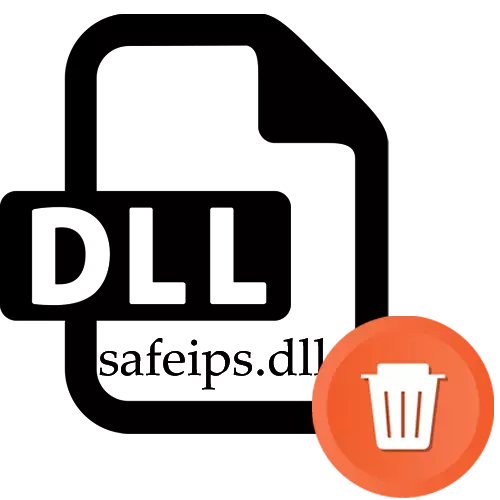
Nogle tredjeparts software under installationen tilføjer bestemte filer til operativsystemet til at betjene og dynamisk tilsluttede DLL-formatbiblioteker. Ofte gør sådanne genstande det muligt at forenkle gennemførelsen af visse handlinger af programmerne og ikke forårsage problemer med samspillet mellem dem. Imidlertid kan i nogle tilfælde forekomme konflikter, hvilket straks vil blive underrettet på skrivebordet. Nogle problemer er forbundet med Safeips.dll, og de forstyrrer lanceringen af softwaren. Som en del af dette materiale ønsker vi at demonstrere metoderne til at slette dette bibliotek.
Vi sletter SafeIPS.DLL-biblioteket
Hvis du bruger en søgemaskine ved at indtaste navnet på DLL-komponenten under overvejelse, skal du straks lære at det er relateret til programmet kaldet Safeip, som giver dig mulighed for at bruge internettet anonymt. Herfra kan vi konkludere, at problemerne med konflikter med Sreenips.dll aldrig vises i de brugere, der ikke har etableret det nævnte program. Følgende metoder er blot fokuseret på fuld fjernelse af denne software, herunder et dynamisk tilsluttet bibliotek. Hvis du allerede har gjort dette, skal du gå til scenen kaldet "Sletning af restfiler".Metode 1: Tredjeparts software Afinstaller værktøjer
Nu på internettet kan enhver bruger finde hjælpeprogrammer, der forenkler implementeringen af mange operationer. Dette omfatter værktøjer, hvis funktionalitet er fokuseret på fuld fjernelse af forskellige software.
Mulighed 1: CCleaner
Nu vil vi analysere et eksempel på en sådan løsning på eksemplet på ccleaner.
- Installer og kør den gratis version. I vinduet, der åbnes, flyt til fanen Værktøjer.
- Her skal du vælge afsnittet "Slet program" og vente på download af resultaterne.
- Rul ned listen ned for at finde Safeip. Fremhæv strengen og klik på knappen "Afinstaller".
- I pop op-vinduet, der vises, skal du bekræfte dine hensigter.
- Forvent færdiggørelsen af rengøring. Efter dig vil du blive underrettet om, at denne proces var vellykket.

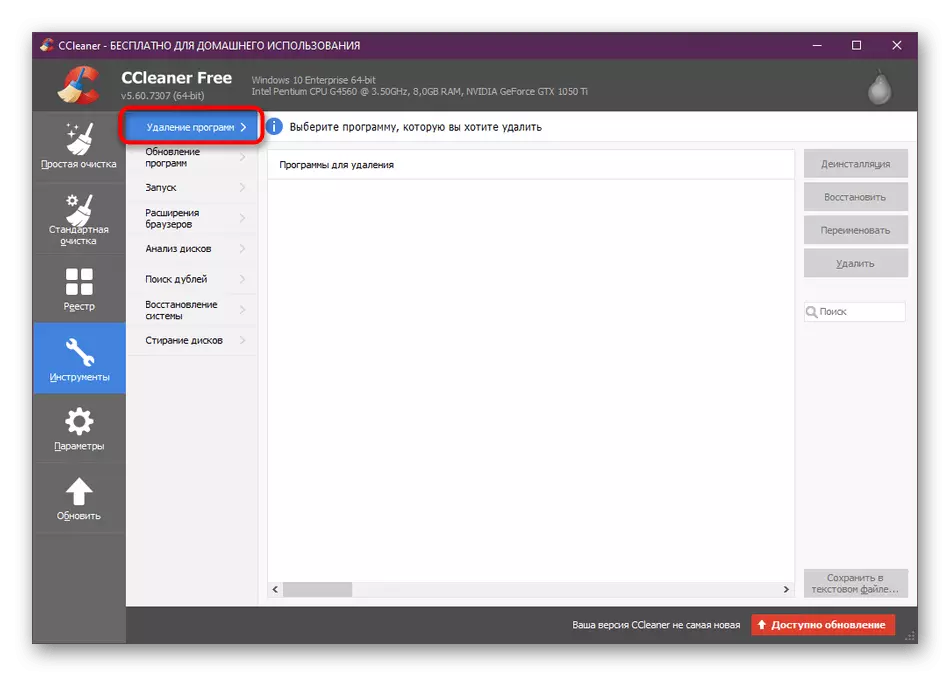


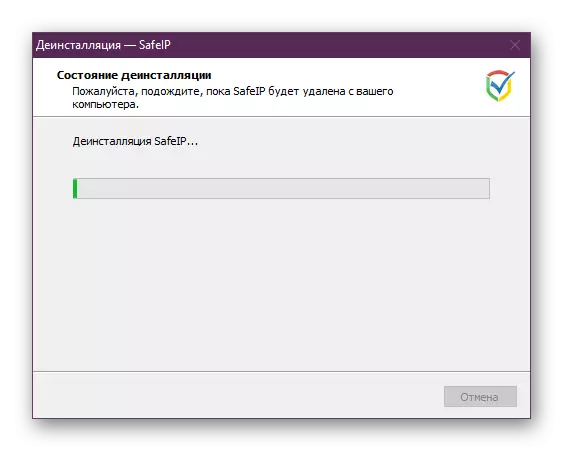
Ulempen ved CCleaner er, at den ikke altid rydder registreringsindstillingerne og andre komponenter, der er knyttet til den slettede software, så du bliver nødt til at henvise til afsnittet "Sletning af restfiler" for at fuldføre afinstallationen.
Mulighed 2: Iobit Uninstaller
Hvis ovenstående løsning ikke er egnet til dig, råder vi dig til at gøre dig bekendt med den mere bekvemme software kaldet Iobit Uninstaller. Under hovedfjernelsesprocessen forekommer registreringsdatabasen også, hvilket vil undgå manuelt at udføre visse handlinger.
- Når du har downloadet og kører iobit Uninstaller, skal du gå til afsnittet "Programmer".
- Fremhæv afkrydsningsfeltet med det pågældende program i dag. Samtidig kan andre ting skelnes med det, hvis du også vil slippe af med dem.
- Klik derefter på knappen "Afinstaller", som er blevet aktiv lige efter indstillingsmærker i nærheden af programmet for at slette programmer.
- Det vil blive foreslået at oprette et genoprettelsespunkt, som i dette tilfælde ikke giver mening, og også bruger den anden mulighed "automatisk slet alle resterende filer". Det skal nævnes nødvendigvis at slippe af med alle registreringsdatabasen og dertil knyttede faciliteter. Derefter skal du klikke på den tilsvarende grønne knap igen.
- Forvent slutningen af fjernelsen.
- Parallelt åbner Safeip-vinduet med dette, hvor afinstallere vil blive foretaget. Luk ikke det - det forsvinder sig selv.
- I slutningen vises statistikker på, hvor mange poster, opgaver og filer blev fjernet.



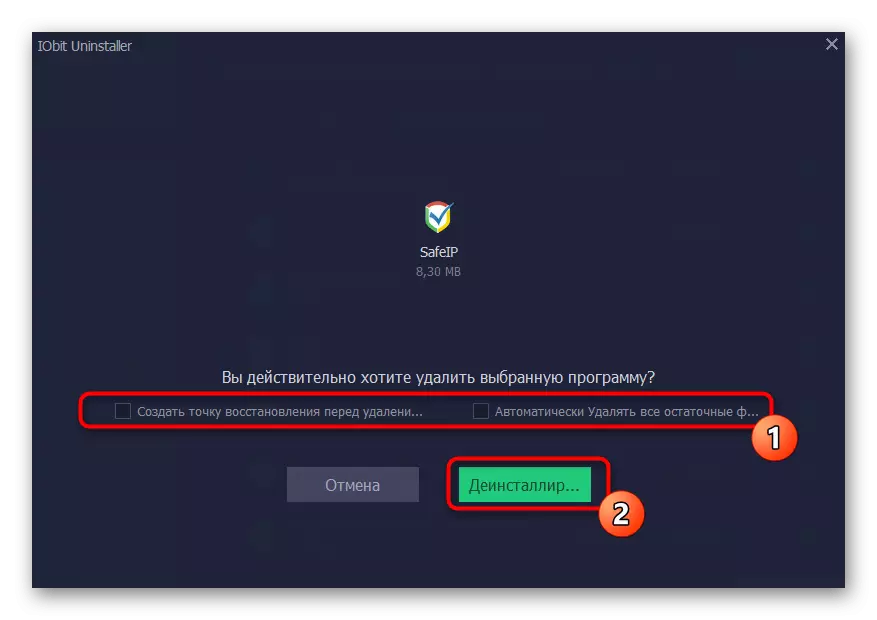

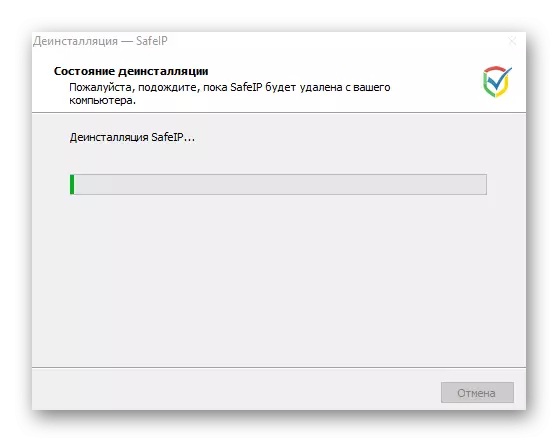

Iobit Uninstaller fjerner ofte absolut alle relaterede resterende filer, men det er bedre at kontrollere det manuelt, idet man har studeret det tilsvarende afsnit i dagens materiale i detaljer. Derudover bemærker vi, at der stadig er et stort beløb for sådanne applikationer for at fjerne software. Hvis ingen af ovenstående muligheder nærmede sig dig, skal du læse de andre populære repræsentanter ved at klikke på linket herunder.
Læs mere: Programmer for at fjerne programmer
Metode 2: Standard operativsystemværktøj
Ikke alle brugere vil gerne downloade nogle ekstra værktøjer til at slippe af med kun et tredjepartsprogram. I sådanne tilfælde kommer de indbyggede Windova-midler til støtten, samspillet, som udføres som denne:
- Åbn "Start" og gå til "Parametre". Hvis du har Windows 7, skal du vælge afsnittet "Kontrolpanel".
- Åbn "applikationer" eller "programmer og komponenter" her.
- Læg "Safeip" liste og klik på venstre museknap.
- Vælg "Slet" indstilling.
- Bekræft afinstallationsproceduren.
- Vent til slutningen af fjernelsen, hvorefter vinduet automatisk lukkes.






Standardværktøjet rydder aldrig fra spor og registreringsdatabasen, så disse handlinger skal implementere brugeren alene, hvilket vil blive diskuteret yderligere.
Sletning af resterende filer
Vi anbefaler at slette absolut alle Safeip-filer, herunder SafeIps.dll for at slippe af med konflikter med denne software for evigt. Lad os analysere alt i orden ved at starte med det tilsvarende dynamisk tilsluttede bibliotek:
- Gå til "Denne computer" -sektion via "Explorer" og i Windows System-mappen, find system32-mappen. Normalt er de overvejende DLL-filer placeret her.
- Læg her elementer relateret til Safeip, og klik på dem PCM for at åbne kontekstmenuen.
- Du kan gå til "Egenskaber" for at sikre, at produktproducenten på fanen "Detaljer".
- Efter den samme kontekstmenu skal du vælge Slet.
- Hvis du stødte på en meddelelse om, at filen bruges et sted, skal du lukke dette program og prøve igen.
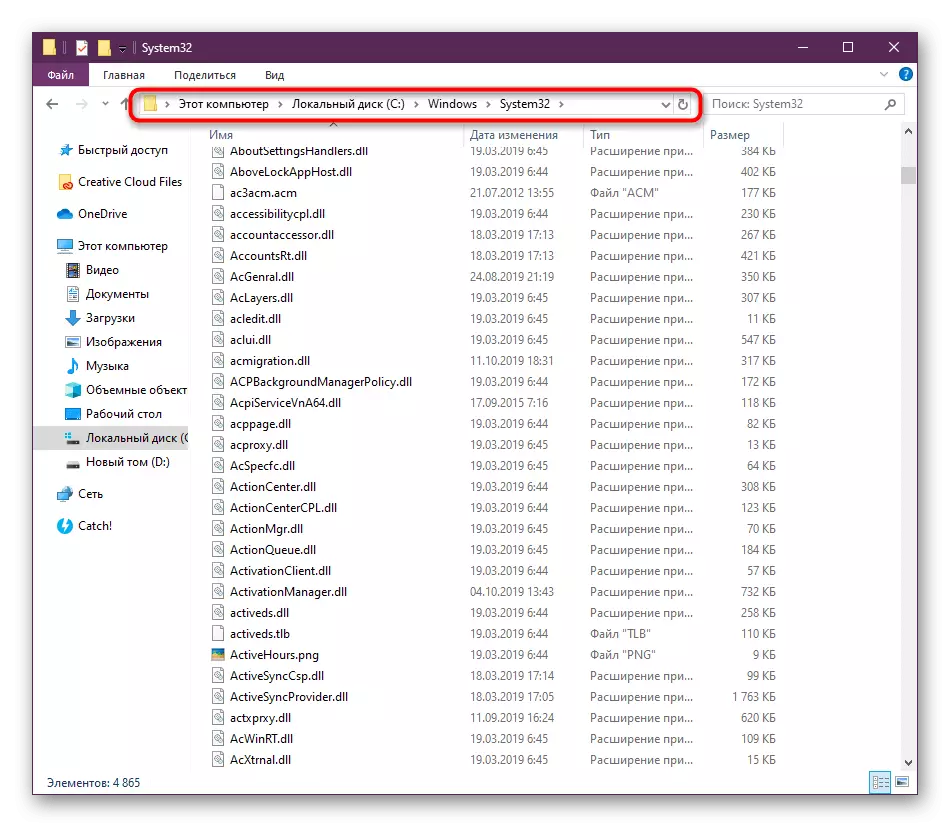




Nogle gange forekommer sletningen ikke med succes, da meddelelsen konstant vises, at SafeIps.dll er et sted, der bruges, selv efter at computeren genstartes. På grund af dette er der behov for at udføre hjælpefunktioner, for eksempel pc-loading i sikker tilstand eller at bruge tredjepartsløsninger. Læs om alt dette i den maksimalt detaljerede formular, læs i et andet materiale på vores hjemmeside på følgende link.
Læs mere: Slet ubeskyttede filer fra harddisken
Vi vender os til udførelsen af den procedure, der skal være nødvendig for brugere, der ikke kun fjerner filen, men også alt ved. I obligatorisk bør registreringsdatabasen være klart for at undgå fremkomsten af eventuelle konflikter i fremtiden. Det gøres manuelt og ser sådan ud:
- Åbn "RUN" -værktøjet ved hjælp af WIN + R-tasten kombination, hvor du skriver Regedit og tryk på Enter-tasten.
- I vinduet, der vises, skal du udvide menuen "Rediger" og vælge "Find". Du kan starte denne indstilling og trykke på CTRL + F.
- Indtast i "Safeip" -linjen og begynd at søge efter sammenfald.
- Klik på PCM på de fundne linjer og mapper, og klik derefter på Slet element.


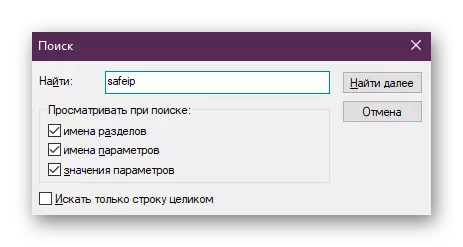

Ved afslutning skal du være sikker på at genstarte computeren, så alle ændringer trådte i kraft. Først efter det er det sikkert at sige, at alle spor af Safeip blev slettet.
Løsning af Safeip Removal Problemer
For at fuldføre den nuværende artikel vil vi gerne være en lille instruktion til de brugere, der stødte på fejl på Software Deletion Stage. Hvis denne software ikke slettes, er der en mulighed for, at SafeIps.dll bliver genoprettet, så det er umuligt at forsømme fejl. I afinstallation vil det hjælpe et middel til Microsoft.
Gå til downloadværktøjerne side Microsoft Fejlfinding
- Gå til den placerede link for at downloade fejlfindingsværktøj fra det officielle websted.
- Efter kørsel den modtagne eksekverbare fil.
- Tjek beskrivelsen af åbningsmidlet og gå til næste trin.
- Vent til slutningen af scanningen for mulige problemer.
- Vælg indstillingen "Slet" og angiv den pågældende software. Efter det skal du følge instruktionerne på mediet.

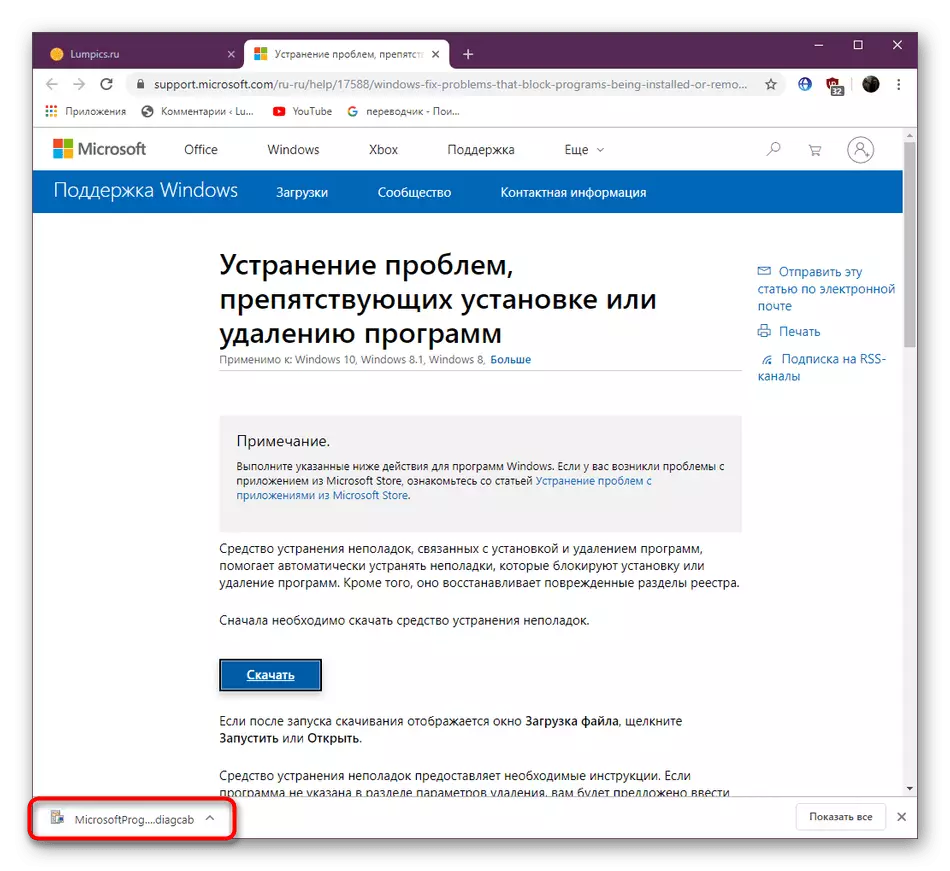


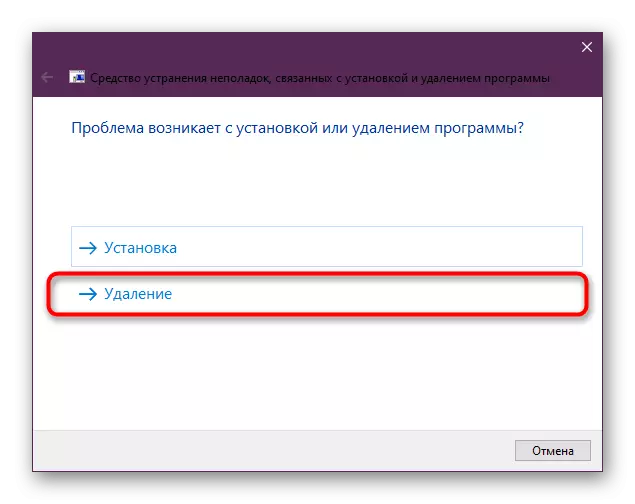
Først efter det vellykkede arbejde med de urolige fejlfindingsmidler kan du sikkert flytte til fjernelse af resterende filer.
Du lærte alt om sletning af Safeips.dll, og nu ved du, hvordan du slippe af med de problemer, der er forårsaget af dette dynamisk plug-in-bibliotek.
